오피스 초보 직장인을 위한 엑셀&파워포인트&워드&윈도우 11
땅끝
2023-11-12 08:33
625
0
본문
오피스 초보 직장인을 위한 엑셀&파워포인트&워드&윈도우 11
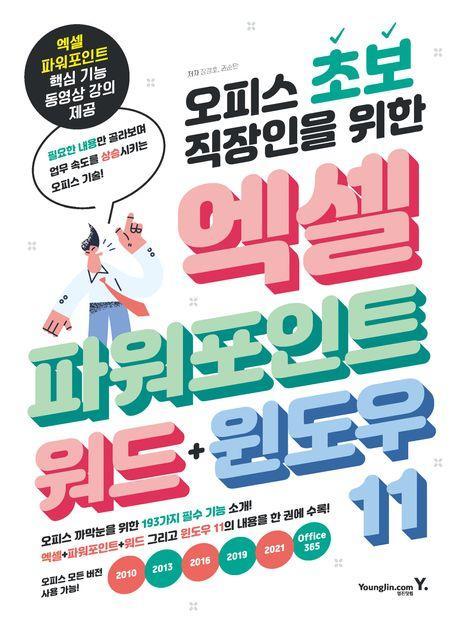
도서명 : 오피스 초보 직장인을 위한 엑셀&파워포인트&워드&윈도우 11
저자/출판사 : 장경호,권순만,저자,글,, 영진닷컴
쪽수 : 648쪽
출판일 : 2023-01-08
ISBN : 9788931467604
정가 : 22000
PART 01 엑셀
Chapter 01 - 워크시트 관리 기술
001 엑셀의 시작 화면과 화면 구성 살펴보기
002 자주 사용하는 기호를 단축키로 빠르게 입력하기
003 가나다라 순이나 직급 순위에 따라 데이터 정렬하기
004 화면에 보이지 않는 유령 문자 한 번에 삭제하기
005 빈 셀이 포함된 행 일괄 삭제하기
006 문서의 가독성을 높이는 열 너비, 행 높이 조절하기
007 채우기 핸들로 데이터 자동 채우기
008 유효성 검사로 데이터를 쉽게 추가하기
009 유효성 검사로 잘못 입력된 데이터 체크하기
010 숫자 형식으로 작성된 금액을 문자로 변경하기
011 와일드카드 문자 별표(*)와 물음표(?) 알아보기
012 무궁무진한 기능이 포함된 붙여넣기 옵션 선택하기
013 붙여넣기 옵션을 이용해 열 너비 복사하기
014 한 화면에 여러 가지 엑셀 문서 띄우기
015 사용자가 직접 지정할 수 있는 서식 코드 알아보기
016 데이터 변경하지 못하도록 문서 보호하기
017 다른 사용자가 수정하지 못하도록 워크시트 고정하기
018 중요한 셀의 일부분만 문서 보호하기
019 빅데이터에서 연속된 데이터 찾아서 빠르게 채우기
Chapter 02 - 수식과 데이터 응용 기술
020 엑셀의 수식! 완벽 이해하기
021 상대 참조, 혼합 참조, 절대 참조 이해하기
022 상대 참조와 절대 참조를 활용하여 수식 계산하기
023 함수 사용 시 발생하는 오류 이해하기
024 오류 메시지 대신 ‘0’과 같은 숫자 표시하기
025 셀 주소를 이름으로 정의하고 수식 계산하기
026 조건에 맞는 값을 찾아주는 조건부 서식으로 특정 데이터 강조하기
027 상위 10% 데이터 한 번에 추출하기
028 사원 이름 입력하여 특정 사원만 조건부 서식으로 추출하기
029 아이콘 집합 활용하여 조건부 서식 지정하기
030 입사일이나 퇴사일에 요일 표시하기
031 WEEKDAY 함수로 토요일, 일요일 찾아 색상 지정하기
032 AVERAGE, AVERAGEA 함수로 진급 시험 평균 구하기
033 AVERAGEIF, AVERAGEIFS 함수로 지역별 커피 평균 구하기
034 IF, LEFT, MID, RIGHT 함수로 지역 구분하고, 성별 구별하기
035 LOOKUP 함수를 이용하여 제품코드로 제품명 나타내기
036 VLOOKUP 함수로 세금계산서에 입력할 거래처를 한 번에 찾기
037 VLOOKUP, HLOOKUP 함수로 상품명과 지역명 입력하기
038 RANK.EQ, RANK.AVG 함수로 성적 순위 구하기
039 SUMPRODUCT 함수로 제품 판매 집계하기
040 DATEDIF 함수로 본인의 입사일로부터 근무 날짜 구하기
041 TODAY, YEAR, MONTH 함수로 근무 시간 구하기
042 INDEX 함수로 근무연수에 따른 연봉 구하기
043 REPLACE 함수로 주민등록번호 뒷자리 감추기
044 TRIM 함수로 주소 공백 제거하기
045 SUMIF 함수, SUMIFS 함수로 다양한 데이터 산출하기
046 DSUM, DAVERAGE 함수로 실적 합계와 평균 구하기
047 DCOUNT 함수로 조건에 맞는 응시인원, 합격인원 구하기
048 FV 함수로 정기적금 만기 시 받을 금액 산출하기
049 가상 분석을 이용하여 목표값 찾기
050 할인가에 따른 변동 수익률 시나리오 작성하기
Chapter 03 - 표와 차트 분석 기술
051 내 마음대로 꾸미는 표 스타일 살펴보기
052 표 형식의 데이터를 일반 데이터베이스로 변경하기
053 표 서식의 마지막 행에 요약 행 지정하기
054 차트 요소를 자유롭게 수정하여 원하는 결과 얻기
055 레이아웃 변경하고 차트 요소 추가하기
056 데이터 선택으로 차트 데이터 추가하기
057 추천 차트로 빠르게 차트 완성하기
058 빠른 분석 도구로 빠르게 차트 만들고 분석하기
059 복잡한 자료도 혼합 차트로 빠르게 분석하기
060 차트 속의 차트, 스파크라인 추가 후 자유롭게 변경하기
061 날짜 데이터를 막대 차트로 표시하는 간트 차트 만들기
062 선버스트 차트와 트리맵 차트 작성하기
Chapter 04 - 데이터 가공 및 분석 기술
063 CSV 파일이나 TXT 파일을 엑셀에서 활용하기
064 텍스트 나누기 기능으로 원하는 데이터 만들기
065 방대한 데이터에서 한방에 원하는 데이터 필터링하기
066 AND, OR 조건으로 고급 필터 사용하기
067 복잡한 조건도 간단하게 만드는 고급 필터 활용하기
068 슬라이서 삽입하여 조건에 맞게 데이터 분석하기
069 부분합 기능으로 상사가 원하는 요약 보고서 작성하기
070 플래시 필(Flash Fill) 기능으로 셀 규칙을 찾아 데이터 편집하기
071 피벗 테이블 구성 방식 이해하고 규칙 살펴보기
072 피벗 테이블을 활용하여 제품 월별 매출액 요약하기
073 피벗 테이블에서 시간 표시 막대로 기간 판매량 알아보기
074 추천 피벗 테이블로 피벗 보고서 작성하기
075 숨겨진 [개발 도구] 탭 표시하기
076 매크로가 포함된 파일 열고 보안 설정하기
077 매크로 바로 가기 키 설정과 저장하기
Chapter 05 - 기타 업무 기술
078 전체 화면 인쇄 미리 보기 추가하기
079 문서의 인쇄 여백이나 방향, 크기 지정하기
080 페이지마다 같은 행과 열 반복 인쇄하기
081 인쇄할 때 파일 경로와 파일명을 넣어서 인쇄하기
082 여러 시트의 데이터를 한 번에 인쇄하기
083 오류가 있는 셀은 출력하지 않도록 설정하기
084 머리글, 바닥글에 회사 로고와 같은 워터마크 표시하기
PART 02 파워포인트
Chapter 01 - 텍스트와 슬라이드 관리 기술
001 파워포인트의 시작 화면과 화면 구성 살펴보기
002 나만의 작업 환경으로 오피스를 편리하게 사용하기
003 나만의 작업 환경 가져오고 내보내기
004 빠른 실행 도구 모음에 자주 사용하는 기능 추가하기
005 파워포인트를 120% 활용하기 위해 인터넷 폰트 가져오기
006 인터넷 문서를 파워포인트에 완벽하게 가져오기
007 메모장에 목차를 작성한 후 파워포인트로 한 번에 옮기기
008 메모장으로 작성한 슬라이드를 서식 디자인 입히기
009 서식 파일로 슬라이드 시작하기
010 레이아웃 종류 살펴보고 슬라이드 레이아웃 추가하기
011 텍스트를 자유자재로 조정하는 문자 간격 기능 살펴보기
012 모두가 어려워하는 눈금자 기능 제대로 파악하기
013 글꼴 깨짐을 방지하는 몇 가지 방법
014 입력한 글꼴을 다른 글꼴로 한 번에 변경하기
015 새로운 텍스트 디자인을 연출하는 워드아트(WordArt)
016 인터넷상의 이미지 불러오거나 출처 표시하기
Chapter 02 - 레이아웃 및 디자인 기술
017 도형 편집을 통해 도형 모양 자유롭게 변형하기
018 스포이트 기능으로 원하는 색상 가져오기
019 같은 도형을 일정한 간격으로 반복 삽입하기
020 텍스트 슬라이드를 도해 형식의 슬라이드로 변경하기
021 SmartArt 그래픽으로 조직도 쉽게 만들고 빠르게 수정하기
022 지그재그 도형을 맞춤과 배분 기능으로 한 번에 정렬하기
023 스마트 가이드를 활용해 간단하게 위치 조정하기
024 파워포인트에서 적용 가능한 그라데이션의 모든 것
025 텍스트에 세 가지 색이 적용된 그라데이션 넣기
026 삽입한 그림의 배경을 투명하게 만들기
027 포토삽처럼 보다 정밀하게 그림 배경 제거하기
028 생동감을 느낄 수 있는 화면 전환 효과 만들기
029 모핑 전환으로 색다른 효과 만들기
Chapter 03 - 프레젠테이션 활용 기술
030 PowerPoint Designer로 전문가 슬라이드 만들기
031 Google을 이용하여 이미지 출처나 유사한 이미지 알아내기
032 파워포인트에서 스토리보드 양식 만들기
033 표 삽입하고 셀 추가하기
034 머리글 행, 요약 행 등을 통해 표 스타일 옵션 살펴보기
035 입체 효과가 나는 표 스타일로 변경하기
036 세로 테두리를 오픈하여 개방형 표 만들기
037 엑셀 시트를 활용해 차트 삽입하고 디자인하기
038 차트 스타일과 레이아웃, 데이터 요소로 차트 꾸미기
039 데이터 계열 서식 옵션 옵션 창을 통해 막대 모양 변경하기
040 차트 요소를 활용해 입체 차트 만들기
041 발표자 도구를 활용해 전문가 수준의 발표하기
042 웹 형식으로 슬라이드 쇼 진행하기
043 프레젠테이션 스크린에 레이저 기능 표시하기
044 음악 파일 삽입하고 특정 지점을 찾는 책갈피 추가하기
045 동영상 파일 삽입하고 내 마음대로 편집하기
046 동영상에 표지를 만들어 주는 포스터 프레임
047 정적인 슬라이드 파일을 동적인 동영상 파일로 만들기
048 파워포인트에 사용하기 적합한 비디오 호환성 적용하기
049 인기 있는 유튜브 영상을 파워포인트에 연결하기
050 화면 녹화 기능으로 슬라이드 화면 녹화하기
Chapter 04 - 기타 업무 기술
051 위키미디어에서 세계 지도 검색하고 활용하기
052 용량 큰 그림을 압축해서 파일 용량 줄이기
053 파워포인트를 워드프로세스 대용으로 활용하기
054 슬라이드 파일을 이미지 파일로 변환하기
055 사진 앨범 기능으로 10장의 사진 한 번에 삽입하기
056 원하는 배율로 확대하고 축소하기
057 표준과 와이드 스크린으로 전환하기
058 스마트 조회로 빠르게 탐색하기
059 한 페이지에 여러 슬라이드 인쇄하기
060 컬러, 흑백, 회색조로 인쇄하기
061 유인물에 머리글/바닥글 인쇄하기
062 여백 없이 파워포인트 파일 인쇄하기
PART 03 워드
Chapter 01 - 문서 편집 기술
001 워드의 시작 화면과 화면 구성 살펴보기
002 원하는 형식의 문서 스타일 선택하기
003 새 페이지와 페이지 나누기
004 하나의 문서에서 가로, 세로 다른 문서 만들기
005 글자 스타일 지정하기
006 자동 목차 기능으로 목차 만들기
007 수정된 목차를 자동으로 업데이트하기
008 신문이나 잡지처럼 다단으로 문단 설정하기
009 글머리 기호나 번호 넣어 스타일 적용하기
010 첨자, 원 문자, 강조점 입력하기
011 탐색 창을 이용하여 문서 검색하고 메모 찾기
012 텍스트 찾기 및 바꾸기로 오류 수정하기
013 PDF 파일을 워드로 변환하고 PDF 파일로 저장하기
014 수식 기능을 이용하여 수식 생성하기
015 업그레이드된 도움말, 더 편하게 기능 실행하기
016 자꾸 바뀐다면, 한/영 자동 고침 옵션 해제하기
017 자동 저장으로 예상치 못한 오류에서 문서를 빠르게 복구하기
Chapter 02 - 문서 완성 기술
018 자주 사용하는 글꼴을 기본 서식으로 설정하기
019 자주 사용하는 표지 양식을 갤러리에 추가하기
020 자주 사용하는 내용을 빠른 문서 요소로 설정하기
021 자주 사용하는 서식을 새 스타일로 설정하고 문서 업데이트하기
022 문서를 최종본으로 표시하여 문서 보호하기
023 한글과컴퓨터의 한글(HWP) 문서 열기
024 한국어를 영어나 일어로 번역하기
025 용지 한 면에 두 페이지 인쇄하기
026 홀수, 짝수 페이지별로 머리글 지정하기
027 워터마크 삽입하여 대외비 문서 표시하기
028 제본용 여백 설정하기
029 워드를 원고지로 활용하기
PART 04 윈도우 11
Chapter 01 - 윈도우 11 알아보기
001 윈도우 11 설치 준비 사항 확인하기
002 윈도우 11 설치하기
003 윈도우 11 새로운 인터페이스 알아보기
004 윈도우 11 시작 메뉴
Chapter 02 - 윈도우 11 기본 & 설정 살펴보기
005 파일 탐색기
006 검색 기능
007 윈도우 11 설정(시스템)
008 윈도우 11 설정(Bluetooth & 장치)
009 윈도우 11 설정(네트워크 및 인터넷)
010 윈도우 11 설정(개인 설정 및 기타)
Chapter 03 - 윈도우 11 사용자 관리 및 보안 기능
011 사용자 관리하기
012 사용자 암호 관리하기
013 시스템 복원 및 복구하기
014 최신의 보안 상태 유지하기
Chapter 04 - Microsoft 계정과 서비스
015 메일 서비스 사용하기
016 일정과 To-do 앱 사용하기
017 클라우드 저장소 OneDrive 사용하기
018 Microsoft Edge 알아보기
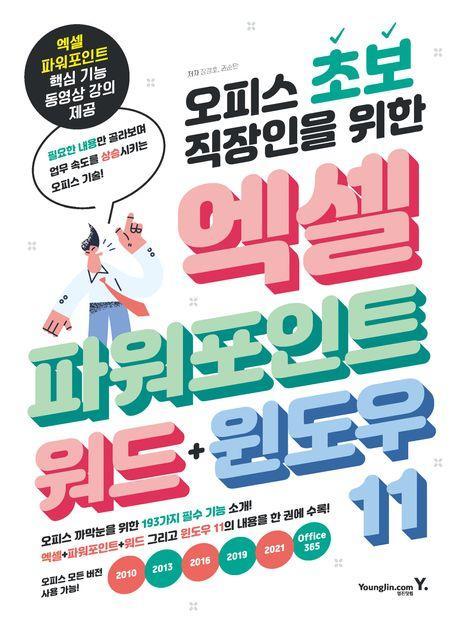
도서명 : 오피스 초보 직장인을 위한 엑셀&파워포인트&워드&윈도우 11
저자/출판사 : 장경호,권순만,저자,글,, 영진닷컴
쪽수 : 648쪽
출판일 : 2023-01-08
ISBN : 9788931467604
정가 : 22000
PART 01 엑셀
Chapter 01 - 워크시트 관리 기술
001 엑셀의 시작 화면과 화면 구성 살펴보기
002 자주 사용하는 기호를 단축키로 빠르게 입력하기
003 가나다라 순이나 직급 순위에 따라 데이터 정렬하기
004 화면에 보이지 않는 유령 문자 한 번에 삭제하기
005 빈 셀이 포함된 행 일괄 삭제하기
006 문서의 가독성을 높이는 열 너비, 행 높이 조절하기
007 채우기 핸들로 데이터 자동 채우기
008 유효성 검사로 데이터를 쉽게 추가하기
009 유효성 검사로 잘못 입력된 데이터 체크하기
010 숫자 형식으로 작성된 금액을 문자로 변경하기
011 와일드카드 문자 별표(*)와 물음표(?) 알아보기
012 무궁무진한 기능이 포함된 붙여넣기 옵션 선택하기
013 붙여넣기 옵션을 이용해 열 너비 복사하기
014 한 화면에 여러 가지 엑셀 문서 띄우기
015 사용자가 직접 지정할 수 있는 서식 코드 알아보기
016 데이터 변경하지 못하도록 문서 보호하기
017 다른 사용자가 수정하지 못하도록 워크시트 고정하기
018 중요한 셀의 일부분만 문서 보호하기
019 빅데이터에서 연속된 데이터 찾아서 빠르게 채우기
Chapter 02 - 수식과 데이터 응용 기술
020 엑셀의 수식! 완벽 이해하기
021 상대 참조, 혼합 참조, 절대 참조 이해하기
022 상대 참조와 절대 참조를 활용하여 수식 계산하기
023 함수 사용 시 발생하는 오류 이해하기
024 오류 메시지 대신 ‘0’과 같은 숫자 표시하기
025 셀 주소를 이름으로 정의하고 수식 계산하기
026 조건에 맞는 값을 찾아주는 조건부 서식으로 특정 데이터 강조하기
027 상위 10% 데이터 한 번에 추출하기
028 사원 이름 입력하여 특정 사원만 조건부 서식으로 추출하기
029 아이콘 집합 활용하여 조건부 서식 지정하기
030 입사일이나 퇴사일에 요일 표시하기
031 WEEKDAY 함수로 토요일, 일요일 찾아 색상 지정하기
032 AVERAGE, AVERAGEA 함수로 진급 시험 평균 구하기
033 AVERAGEIF, AVERAGEIFS 함수로 지역별 커피 평균 구하기
034 IF, LEFT, MID, RIGHT 함수로 지역 구분하고, 성별 구별하기
035 LOOKUP 함수를 이용하여 제품코드로 제품명 나타내기
036 VLOOKUP 함수로 세금계산서에 입력할 거래처를 한 번에 찾기
037 VLOOKUP, HLOOKUP 함수로 상품명과 지역명 입력하기
038 RANK.EQ, RANK.AVG 함수로 성적 순위 구하기
039 SUMPRODUCT 함수로 제품 판매 집계하기
040 DATEDIF 함수로 본인의 입사일로부터 근무 날짜 구하기
041 TODAY, YEAR, MONTH 함수로 근무 시간 구하기
042 INDEX 함수로 근무연수에 따른 연봉 구하기
043 REPLACE 함수로 주민등록번호 뒷자리 감추기
044 TRIM 함수로 주소 공백 제거하기
045 SUMIF 함수, SUMIFS 함수로 다양한 데이터 산출하기
046 DSUM, DAVERAGE 함수로 실적 합계와 평균 구하기
047 DCOUNT 함수로 조건에 맞는 응시인원, 합격인원 구하기
048 FV 함수로 정기적금 만기 시 받을 금액 산출하기
049 가상 분석을 이용하여 목표값 찾기
050 할인가에 따른 변동 수익률 시나리오 작성하기
Chapter 03 - 표와 차트 분석 기술
051 내 마음대로 꾸미는 표 스타일 살펴보기
052 표 형식의 데이터를 일반 데이터베이스로 변경하기
053 표 서식의 마지막 행에 요약 행 지정하기
054 차트 요소를 자유롭게 수정하여 원하는 결과 얻기
055 레이아웃 변경하고 차트 요소 추가하기
056 데이터 선택으로 차트 데이터 추가하기
057 추천 차트로 빠르게 차트 완성하기
058 빠른 분석 도구로 빠르게 차트 만들고 분석하기
059 복잡한 자료도 혼합 차트로 빠르게 분석하기
060 차트 속의 차트, 스파크라인 추가 후 자유롭게 변경하기
061 날짜 데이터를 막대 차트로 표시하는 간트 차트 만들기
062 선버스트 차트와 트리맵 차트 작성하기
Chapter 04 - 데이터 가공 및 분석 기술
063 CSV 파일이나 TXT 파일을 엑셀에서 활용하기
064 텍스트 나누기 기능으로 원하는 데이터 만들기
065 방대한 데이터에서 한방에 원하는 데이터 필터링하기
066 AND, OR 조건으로 고급 필터 사용하기
067 복잡한 조건도 간단하게 만드는 고급 필터 활용하기
068 슬라이서 삽입하여 조건에 맞게 데이터 분석하기
069 부분합 기능으로 상사가 원하는 요약 보고서 작성하기
070 플래시 필(Flash Fill) 기능으로 셀 규칙을 찾아 데이터 편집하기
071 피벗 테이블 구성 방식 이해하고 규칙 살펴보기
072 피벗 테이블을 활용하여 제품 월별 매출액 요약하기
073 피벗 테이블에서 시간 표시 막대로 기간 판매량 알아보기
074 추천 피벗 테이블로 피벗 보고서 작성하기
075 숨겨진 [개발 도구] 탭 표시하기
076 매크로가 포함된 파일 열고 보안 설정하기
077 매크로 바로 가기 키 설정과 저장하기
Chapter 05 - 기타 업무 기술
078 전체 화면 인쇄 미리 보기 추가하기
079 문서의 인쇄 여백이나 방향, 크기 지정하기
080 페이지마다 같은 행과 열 반복 인쇄하기
081 인쇄할 때 파일 경로와 파일명을 넣어서 인쇄하기
082 여러 시트의 데이터를 한 번에 인쇄하기
083 오류가 있는 셀은 출력하지 않도록 설정하기
084 머리글, 바닥글에 회사 로고와 같은 워터마크 표시하기
PART 02 파워포인트
Chapter 01 - 텍스트와 슬라이드 관리 기술
001 파워포인트의 시작 화면과 화면 구성 살펴보기
002 나만의 작업 환경으로 오피스를 편리하게 사용하기
003 나만의 작업 환경 가져오고 내보내기
004 빠른 실행 도구 모음에 자주 사용하는 기능 추가하기
005 파워포인트를 120% 활용하기 위해 인터넷 폰트 가져오기
006 인터넷 문서를 파워포인트에 완벽하게 가져오기
007 메모장에 목차를 작성한 후 파워포인트로 한 번에 옮기기
008 메모장으로 작성한 슬라이드를 서식 디자인 입히기
009 서식 파일로 슬라이드 시작하기
010 레이아웃 종류 살펴보고 슬라이드 레이아웃 추가하기
011 텍스트를 자유자재로 조정하는 문자 간격 기능 살펴보기
012 모두가 어려워하는 눈금자 기능 제대로 파악하기
013 글꼴 깨짐을 방지하는 몇 가지 방법
014 입력한 글꼴을 다른 글꼴로 한 번에 변경하기
015 새로운 텍스트 디자인을 연출하는 워드아트(WordArt)
016 인터넷상의 이미지 불러오거나 출처 표시하기
Chapter 02 - 레이아웃 및 디자인 기술
017 도형 편집을 통해 도형 모양 자유롭게 변형하기
018 스포이트 기능으로 원하는 색상 가져오기
019 같은 도형을 일정한 간격으로 반복 삽입하기
020 텍스트 슬라이드를 도해 형식의 슬라이드로 변경하기
021 SmartArt 그래픽으로 조직도 쉽게 만들고 빠르게 수정하기
022 지그재그 도형을 맞춤과 배분 기능으로 한 번에 정렬하기
023 스마트 가이드를 활용해 간단하게 위치 조정하기
024 파워포인트에서 적용 가능한 그라데이션의 모든 것
025 텍스트에 세 가지 색이 적용된 그라데이션 넣기
026 삽입한 그림의 배경을 투명하게 만들기
027 포토삽처럼 보다 정밀하게 그림 배경 제거하기
028 생동감을 느낄 수 있는 화면 전환 효과 만들기
029 모핑 전환으로 색다른 효과 만들기
Chapter 03 - 프레젠테이션 활용 기술
030 PowerPoint Designer로 전문가 슬라이드 만들기
031 Google을 이용하여 이미지 출처나 유사한 이미지 알아내기
032 파워포인트에서 스토리보드 양식 만들기
033 표 삽입하고 셀 추가하기
034 머리글 행, 요약 행 등을 통해 표 스타일 옵션 살펴보기
035 입체 효과가 나는 표 스타일로 변경하기
036 세로 테두리를 오픈하여 개방형 표 만들기
037 엑셀 시트를 활용해 차트 삽입하고 디자인하기
038 차트 스타일과 레이아웃, 데이터 요소로 차트 꾸미기
039 데이터 계열 서식 옵션 옵션 창을 통해 막대 모양 변경하기
040 차트 요소를 활용해 입체 차트 만들기
041 발표자 도구를 활용해 전문가 수준의 발표하기
042 웹 형식으로 슬라이드 쇼 진행하기
043 프레젠테이션 스크린에 레이저 기능 표시하기
044 음악 파일 삽입하고 특정 지점을 찾는 책갈피 추가하기
045 동영상 파일 삽입하고 내 마음대로 편집하기
046 동영상에 표지를 만들어 주는 포스터 프레임
047 정적인 슬라이드 파일을 동적인 동영상 파일로 만들기
048 파워포인트에 사용하기 적합한 비디오 호환성 적용하기
049 인기 있는 유튜브 영상을 파워포인트에 연결하기
050 화면 녹화 기능으로 슬라이드 화면 녹화하기
Chapter 04 - 기타 업무 기술
051 위키미디어에서 세계 지도 검색하고 활용하기
052 용량 큰 그림을 압축해서 파일 용량 줄이기
053 파워포인트를 워드프로세스 대용으로 활용하기
054 슬라이드 파일을 이미지 파일로 변환하기
055 사진 앨범 기능으로 10장의 사진 한 번에 삽입하기
056 원하는 배율로 확대하고 축소하기
057 표준과 와이드 스크린으로 전환하기
058 스마트 조회로 빠르게 탐색하기
059 한 페이지에 여러 슬라이드 인쇄하기
060 컬러, 흑백, 회색조로 인쇄하기
061 유인물에 머리글/바닥글 인쇄하기
062 여백 없이 파워포인트 파일 인쇄하기
PART 03 워드
Chapter 01 - 문서 편집 기술
001 워드의 시작 화면과 화면 구성 살펴보기
002 원하는 형식의 문서 스타일 선택하기
003 새 페이지와 페이지 나누기
004 하나의 문서에서 가로, 세로 다른 문서 만들기
005 글자 스타일 지정하기
006 자동 목차 기능으로 목차 만들기
007 수정된 목차를 자동으로 업데이트하기
008 신문이나 잡지처럼 다단으로 문단 설정하기
009 글머리 기호나 번호 넣어 스타일 적용하기
010 첨자, 원 문자, 강조점 입력하기
011 탐색 창을 이용하여 문서 검색하고 메모 찾기
012 텍스트 찾기 및 바꾸기로 오류 수정하기
013 PDF 파일을 워드로 변환하고 PDF 파일로 저장하기
014 수식 기능을 이용하여 수식 생성하기
015 업그레이드된 도움말, 더 편하게 기능 실행하기
016 자꾸 바뀐다면, 한/영 자동 고침 옵션 해제하기
017 자동 저장으로 예상치 못한 오류에서 문서를 빠르게 복구하기
Chapter 02 - 문서 완성 기술
018 자주 사용하는 글꼴을 기본 서식으로 설정하기
019 자주 사용하는 표지 양식을 갤러리에 추가하기
020 자주 사용하는 내용을 빠른 문서 요소로 설정하기
021 자주 사용하는 서식을 새 스타일로 설정하고 문서 업데이트하기
022 문서를 최종본으로 표시하여 문서 보호하기
023 한글과컴퓨터의 한글(HWP) 문서 열기
024 한국어를 영어나 일어로 번역하기
025 용지 한 면에 두 페이지 인쇄하기
026 홀수, 짝수 페이지별로 머리글 지정하기
027 워터마크 삽입하여 대외비 문서 표시하기
028 제본용 여백 설정하기
029 워드를 원고지로 활용하기
PART 04 윈도우 11
Chapter 01 - 윈도우 11 알아보기
001 윈도우 11 설치 준비 사항 확인하기
002 윈도우 11 설치하기
003 윈도우 11 새로운 인터페이스 알아보기
004 윈도우 11 시작 메뉴
Chapter 02 - 윈도우 11 기본 & 설정 살펴보기
005 파일 탐색기
006 검색 기능
007 윈도우 11 설정(시스템)
008 윈도우 11 설정(Bluetooth & 장치)
009 윈도우 11 설정(네트워크 및 인터넷)
010 윈도우 11 설정(개인 설정 및 기타)
Chapter 03 - 윈도우 11 사용자 관리 및 보안 기능
011 사용자 관리하기
012 사용자 암호 관리하기
013 시스템 복원 및 복구하기
014 최신의 보안 상태 유지하기
Chapter 04 - Microsoft 계정과 서비스
015 메일 서비스 사용하기
016 일정과 To-do 앱 사용하기
017 클라우드 저장소 OneDrive 사용하기
018 Microsoft Edge 알아보기


댓글목록0